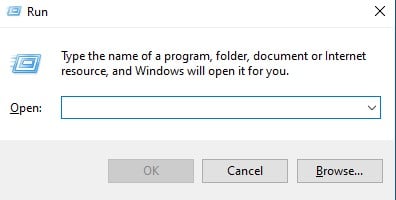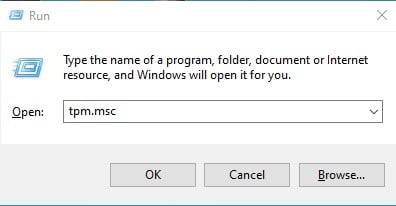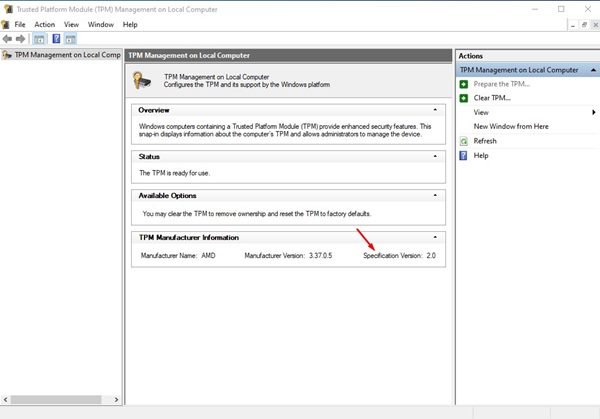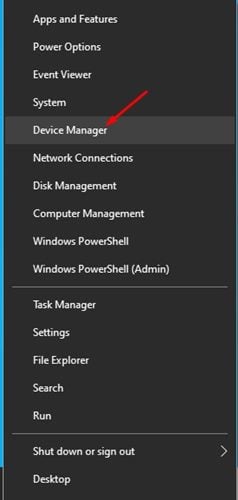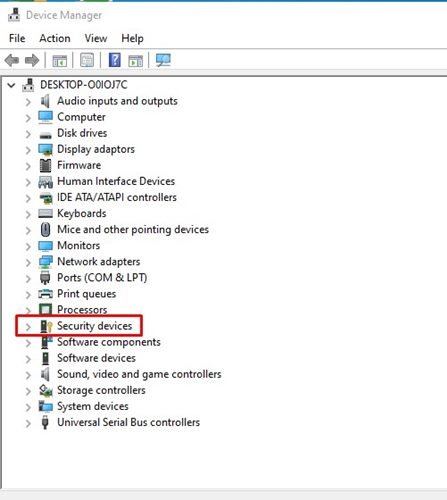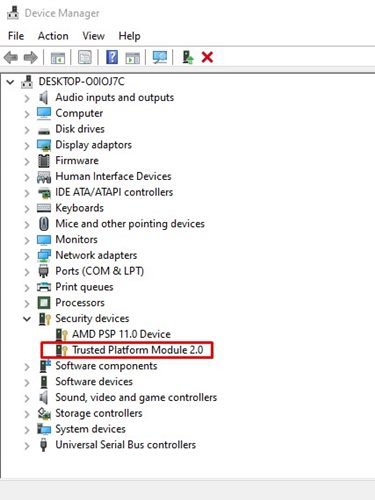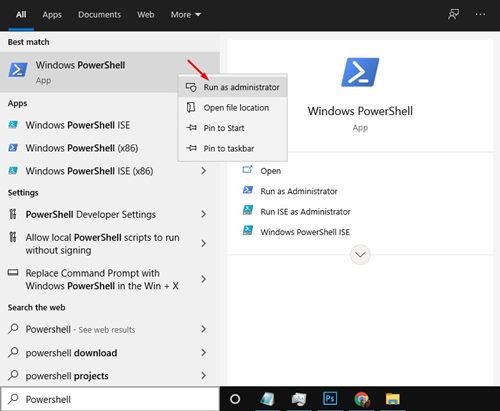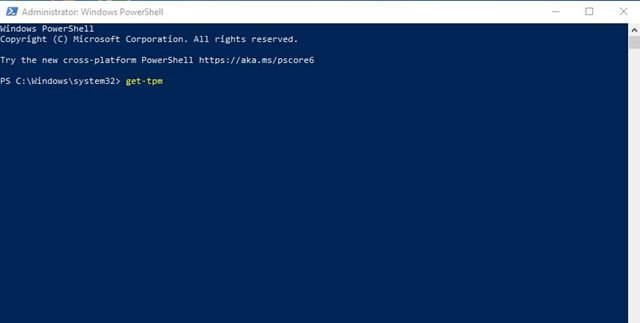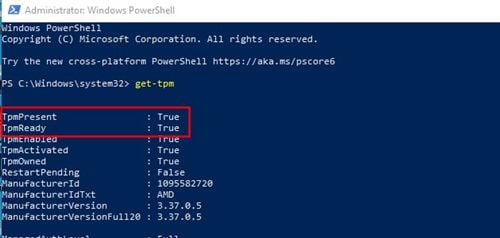Hôm qua, Microsoft đã phát hành bản dựng đầu tiên của hệ điều hành Windows 11. Tuy nhiên, để sử dụng bản dựng đầu tiên của Windows 11, trước tiên người dùng cần tham gia Chương trình Người dùng nội bộ Windows.
Bản nâng cấp được cung cấp miễn phí bởi Microsoft và nếu hệ thống của bạn đáp ứng yêu cầu tối thiểu để chạy Windows 11 , nó sẽ nhận được bản dựng ổn định của hệ điều hành vào cuối năm nay.
Một điều có vẻ khiến một số người gặp khó khăn khi nâng cấp PC hiện có của họ lên Windows 11 là yêu cầu đối với TPM. Vậy, TPM chính xác là gì? Và làm thế nào để biết liệu PC của bạn có TPM để chạy Windows 11 hay không?
Bài viết này sẽ thảo luận về TPM và cho bạn biết cách kiểm tra xem PC của bạn có TPM cho Windows 11. Hãy cùng kiểm tra.
TPM là gì?
Chà, TPM hoặc (Mô-đun nền tảng đáng tin cậy) là một chip phần cứng được đặt trên bo mạch chủ. Đây là tiêu chuẩn quốc tế cho một bộ xử lý mật mã an toàn.
Nói một cách ngắn gọn và đơn giản, TPM là tất cả về bảo mật. Con chip này cung cấp khả năng bảo vệ cấp độ phần cứng và được sử dụng để mã hóa đĩa bằng các tính năng của Windows như Mã hóa ổ đĩa BitLocker, mã PIN Windows Hello, v.v.
Vai trò cuối cùng của Mô-đun nền tảng đáng tin cậy là lưu trữ thông tin được mã hóa trên thiết bị đồng thời đảm bảo môi trường khởi động an toàn. Trên Windows 11, Microsoft đã bắt buộc phải có ít nhất TPM 1.2. Tuy nhiên, yêu cầu TPM được khuyến nghị để chạy Windows 11 là TPM 2.0.
Nếu bạn chưa biết, TPM 2.0 đã được giới thiệu vào năm 2015 và hầu hết các máy mới được sản xuất sau đó có thể sẽ được kích hoạt TPM.
Các bước để Kiểm tra xem PC của bạn có TPM cho Windows 11
hay không
Chà, khá dễ dàng để kiểm tra xem PC của bạn có TPM cho Windows 11 hay không hoặc không. Để làm được điều đó, bạn cần thực hiện theo một số phương pháp đơn giản được chia sẻ dưới đây.
1. Kiểm tra TPM bằng Run Command
Trong phương pháp này, chúng tôi sẽ sử dụng hộp thoại Run để kiểm tra TPM. Tuy nhiên, trước tiên, hãy làm theo một số bước đơn giản dưới đây để kiểm tra TPM bằng Công cụ quản lý TPM.
Bước 1. Trước hết, nhấn Phím Windows + R trên bàn phím của bạn. Thao tác này sẽ mở ra hộp thoại RUN .
Bước 2. Trên hộp thoại RUN, nhập tpm.msc và nhấn nút Enter.
Bước 3. Thao tác này sẽ mở cài đặt Mô-đun nền tảng đáng tin cậy. Bạn cần xem Trạng thái và thông tin Nhà sản xuất TPM .
Vậy là xong! Đây là cách bạn có thể kiểm tra TPM bằng Công cụ quản lý TPM trong Windows 10.
2. Kiểm tra TPM qua Trình quản lý thiết bị
Chà, bạn thậm chí có thể sử dụng Trình quản lý Thiết bị để kiểm tra xem PC của mình có TPM cho Windows 11. Để làm được điều đó, bạn cần thực hiện theo một số bước đơn giản dưới đây.
- Nhấp chuột phải vào nút Bắt đầu và nhấp vào ‘Trình quản lý thiết bị.’
- Trên Trình quản lý thiết bị, hãy mở rộng tùy chọn ‘Thiết bị bảo mật’.
- Kiểm tra xem nó có hiển thị các mục nhập TPM hay không. Bạn có thể nhấp đúp vào các mục nhập TPM để tìm hiểu thêm chi tiết.
Vậy là xong! Bạn xong việc rồi. Nếu Trình quản lý thiết bị không hiển thị bất kỳ mục nhập TPM nào, PC của bạn có thể không có TPM hoặc nó bị tắt trong BIOS.
3. Kiểm tra bằng PowerShell
Bạn có thể dựa vào tiện ích Powershell để kiểm tra xem PC của mình có TPM cho Windows 11 hay không để xác nhận thêm. Đây là những gì bạn cần làm.
- Mở tìm kiếm của Windows và nhập vào ‘Powershell.’
- Nhấp chuột phải vào Powershell và chọn ‘Run as Administrator.’
- Trên Powershell, nhập lệnh được cung cấp bên dưới:
get-tpm
Bây giờ, nếu TpmPresent trả về False, bo mạch chủ của bạn không có chip TPM. Tuy nhiên, nếu kết quả cho biết:
- hiện tại: Đúng
- TpmReady: Sai
Bạn cần kích hoạt chip TPM trong BIOS/UEFI của mình và chạy lại Công cụ kiểm tra tình trạng PC . Sau khi bật TPM, kiểm tra tình trạng PC sẽ đưa ra tín hiệu màu xanh lá cây để bạn chạy Windows 11.
Vậy là xong! Bạn xong việc rồi. Đây là cách bạn có thể sử dụng PowerShell để tìm xem PC của mình có TPM cho Windows 11 hay không.
Vì vậy, bài viết này là tất cả về việc kiểm tra xem PC của bạn có TPM để chạy Windows 11. Tôi hy vọng bài viết này giúp ích cho bạn! Hãy chia sẻ nó với bạn bè của bạn cũng được. Nếu bạn có bất kỳ nghi ngờ nào liên quan đến vấn đề này, hãy cho chúng tôi biết trong khung bình luận bên dưới.